Прекъсването на сървъра или други проблеми ще доведат до грешка (5xx)
- Ако имате сървърна грешка (5xx) в WordPress или Shopify, първо проверете регистрационните файлове на вашия сървър.
- С помощта на инструмента Inspect можете да диагностицирате проблема и да откриете причината за проблема.
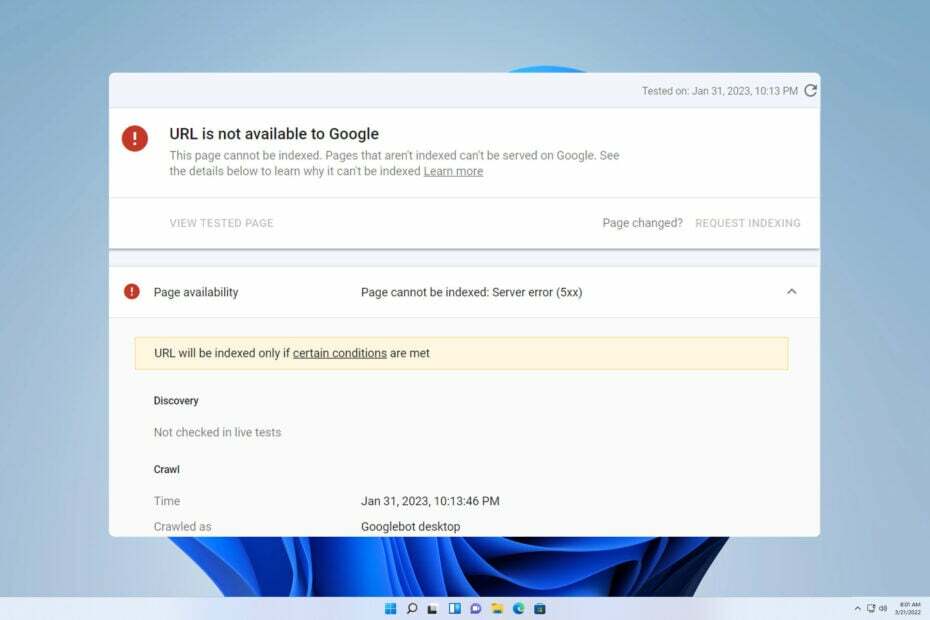
Грешка в сървъра (5xx) в Google Search Console може да попречи на Google да индексира правилно определени страници и ако не я разрешите, Google ще намали скоростта на обхождане за вашия уебсайт.
Това може да бъде голям проблем, тъй като Google може да премахне връзки, които продължават да връщат тази грешка, затова в днешното ръководство ще ви покажем няколко метода, които можете да използвате, за да коригирате този проблем.
Каква е причината за грешката на сървъра 5XX?
Как тестваме, преглеждаме и оценяваме?
През последните 6 месеца работихме върху изграждането на нова система за преглед на начина, по който създаваме съдържание. Използвайки го, ние впоследствие преработихме повечето от нашите статии, за да предоставим действителна практическа експертиза по ръководствата, които направихме.
За повече подробности можете да прочетете как тестваме, преглеждаме и оценяваме в WindowsReport.
- Проблемите със сървъра са най-големият виновник.
- Престой на сървъра и проблеми с хостинга.
- Неправилно конфигурирани .htaaccess файлове.
- Грешки в кода на вашия уебсайт.
- Как да поправя сървърна грешка 5XX в Google Search Console?
- 1. Проверете регистрационните файлове на вашия сървър
- 2. Използвайте инструмента Inspect
- 3. Проверете времето на престой на вашия сървър
- Какво е общото значение на кода за отговор на HTTP 5xx?
Как да поправя сървърна грешка 5XX в Google Search Console?
1. Проверете регистрационните файлове на вашия сървър
- Отвори си Терминал. Ако сте на Windows, ще трябва да използвате WSL или SSH клиент.
- Изпълнете следната команда:
tail -f /var/log/syslog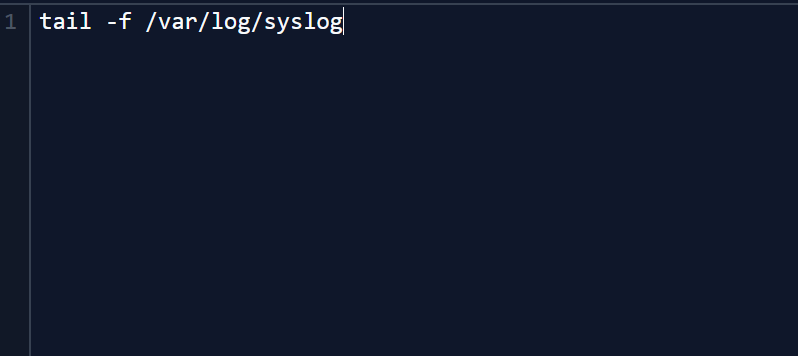
- Сега ще се появи регистрационният файл и трябва да можете да видите грешка 500 и вероятно причината за нея.
Syslog не е единственият файл, който съдържа вашите регистрационни файлове и в зависимост от вашия сървър може да се съхранява и в един от следните файлове:
- auth.log
- nginx/access.log
- apache2/access.log
- Отворете Google Search Console.
- Поставете URL адреса, който дава вашата грешка 500, в лентата за търсене.

- Сега щракнете върху Тествайте URL на живо.
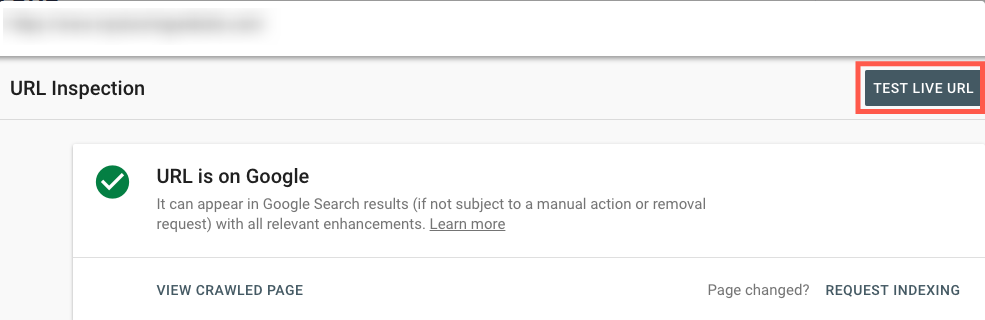
- Трябва да видите цялата налична информация за тази страница и да се надяваме да откриете причината за грешката.
3. Проверете времето на престой на вашия сървър
- Проверете времето на прекъсване на сървъра си, тъй като е възможно сървърът да не работи, докато Google се опитва да индексира страницата.
- Вашият сървър може да има проблеми с обработката на трафика, което води до тази грешка.
- Други проблеми със сървъра могат да причинят грешка 5XX, така че може би е най-добре да се свържете с вашия хостинг доставчик.
Какво е общото значение на кода за отговор на HTTP 5xx?
- 500 вътрешна грешка на сървъра – Това е често срещана грешка, която показва общ проблем със сървъра.
- 502 Bad Gateway – Можете да получите тази грешка, ако сървър, който действа като шлюз или прокси, получи невалиден отговор от сървъра нагоре по веригата. Това често се причинява от проблеми със сървъра нагоре.
- 503 Услугата е недостъпна – Тази грешка означава, че сървърът не е успял да обработи заявката. Причините за това са претоварване на сървъра или поддръжка.
Грешка в сървъра (5xx) Google Search Console може да причини много проблеми и ако я срещнете, първо проверете регистрационните файлове на сървъра си, за да откриете проблема. Можете също да опитате SEO софтуер и го използвайте за диагностициране на проблеми и оптимизиране на вашия уебсайт.
- Vinted Server Error: 5 начина да я коригирате
- BorrowBox не работи? Как да го поправя
- Jio грешка 7050: Как да я коригираме
Search Console може да срещне други проблеми и много от тях са докладвани analytics.google.com отказа да се свърже грешка, но ние разгледахме тази в отделно ръководство.
Успяхте ли да коригирате този проблем? Ако е така, споделете вашето решение с нас в секцията за коментари.


